Si tu veux afficher une règle sur l’écran de votre ordinateurvoici comment vous pouvez le faire. Vous pouvez utiliser PowerToys ou d’autres outils tiers pour afficher une règle sur votre écran.
Comment afficher la règle sur l’écran de votre ordinateur
Pour afficher la règle sur l’écran de votre ordinateur Windows, utilisez ces applications et méthodes :
- Utilisation des PowerToys
- Utiliser la règle intégrée dans les applications Office
- Utiliser des applications tierces
- Utiliser des extensions dans le navigateur
Pour en savoir plus sur ces méthodes, continuez à lire.
1]Utilisation des PowerToys
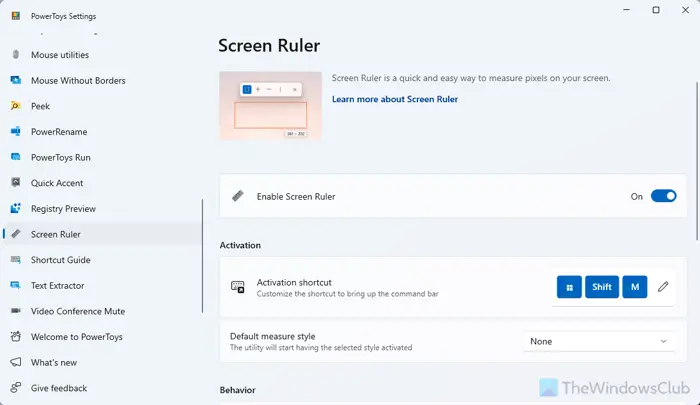
PowerToys est doté d’une option appelée Règle d’écran. Comme son nom l’indique, elle affiche une règle à la demande. Pour afficher une règle à l’écran à l’aide de PowerToys, procédez comme suit :
- Ouvrez l’application PowerToys sur votre ordinateur.
- Recherchez l’option Règle d’écran.
- Basculez le bouton Activer la règle d’écran pour l’activer.
- Appuyez sur Win+Maj+M pour afficher la règle.
Si vous souhaitez modifier le style de mesure par défaut, développez le menu déroulant correspondant et sélectionnez un style qui correspond à vos besoins.
Lire: Comment utiliser Text Extractor, Screen Ruler, Quick Accent dans PowerToys
2]Utiliser la règle intégrée dans les applications Office
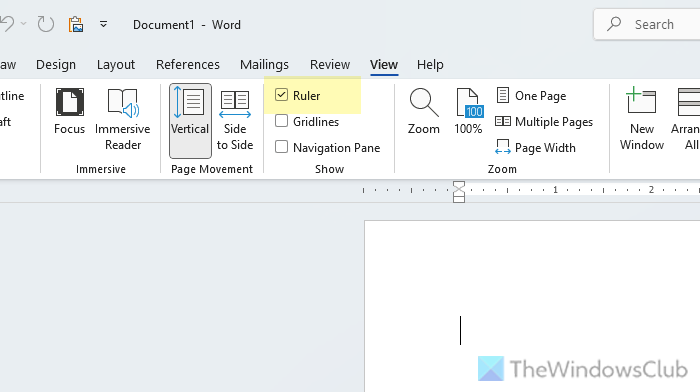
La plupart des applications Microsoft 365 ou Office telles que Word, Excel, PowerPoint, etc., sont livrées avec une règle intégrée que vous pouvez afficher ou masquer quand vous le souhaitez.
Pour activer la règle intégrée dans Word, Excel et PowerPoint, accédez à l’ Voir onglet et cochez la case Règle case à cocher.
Cependant, si vous n’en avez plus besoin, vous pouvez naviguer vers le même chemin et décocher la case.
3]Utiliser des applications tierces
Il existe de nombreuses applications tierces permettant d’afficher des règles sur l’écran de votre ordinateur. Nous en avons testé quelques-unes et voici la liste des applications que nous apprécions :
- Mesure X : Il s’agit d’une application très basique qui affiche une règle sur votre écran. Elle vous permet de mesurer des fenêtres et d’autres éléments. Cependant, l’application ne peut pas être utilisée si vous avez une fenêtre plein écran. Téléchargez-la depuis microsoft.com.
- Règle à l’écran : Il affiche une règle simple avec deux unités – une unité par côté pour que vous puissiez mesurer n’importe quoi en pouces et en cm/s. Il est assez précis et fait le travail plutôt bien. Téléchargez-le depuis microsoft.com.
- Règle d’écran simple : Il s’agit d’une autre application, mais elle affiche plus de données que les autres. Vous pouvez définir une image de règle pour mesurer n’importe quoi à partir de votre écran et sans ouvrir cette application. Vous devez définir l’échelle à 100 % pour obtenir les données correctes. Téléchargez-la depuis microsoft.com.
Lire: Logiciel gratuit Screen Ruler pour PC Windows
4]Utiliser des extensions dans le navigateur
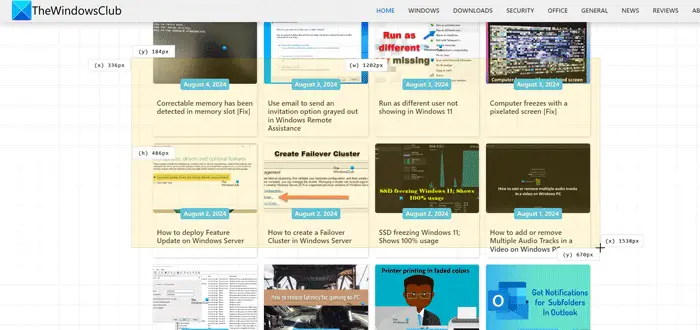
Certaines extensions de navigateur sont disponibles pour Google Chrome, Microsoft Edge et Mozilla Firefox. Vous pouvez les utiliser pour afficher une règle sur votre écran et mesurer des éléments. Voici quelques extensions que nous avons testées et appréciées :
Règle de page
Page Ruler est une extension de navigateur simple mais pratique, compatible avec Google Chrome, Microsoft Edge et Firefox. Vous pouvez utiliser cette extension pour afficher la règle sur votre écran et mesurer une image, un cadre ou tout autre élément à l’aide de votre souris. Pour utiliser cette extension, vous devez d’abord installer et ouvrir une page Web. Cliquez ensuite sur l’extension et utilisez votre souris pour choisir une zone. Téléchargez-la depuis chromewebstore.google.com.
Meilleur dirigeant
Better Ruler est une extension Chrome pratique qui affiche la mesure lorsque vous sélectionnez une zone. Pour utiliser cette extension, installez-la et cliquez sur l’icône après l’installation. Ensuite, sélectionnez une zone selon vos besoins pour trouver les mesures. Téléchargez-la depuis chromewebstore.google.com.
Grille de page
Page Grid Ruler est compatible avec Mozilla Firefox. Il affiche les lignes de la grille ainsi que les mesures. Vous pouvez également utiliser votre souris pour sélectionner une zone et mesurer sa longueur et sa largeur. Téléchargez-le depuis addons.mozilla.org.
J’espère que ce guide vous a aidé.
Lire: Comment changer l’unité de la règle dans Word, Excel, PowerPoint
Comment obtenir une règle d’écran ?
Pour obtenir une règle d’écran, vous devez décider où l’obtenir. Par exemple, si vous souhaitez afficher une règle d’écran sur l’écran de votre ordinateur, vous pouvez simplement utiliser PowerToys. En revanche, si vous souhaitez afficher une règle dans des applications Office telles que Word, PowerPoint, etc., vous pouvez utiliser l’option intégrée. Il existe également des extensions de navigateur.
Quel est le raccourci clavier pour afficher les règles ?
Si vous utilisez PowerToys, le raccourci clavier pour afficher les règles est Win+Shift+M. Cependant, vous pouvez le modifier en fonction de vos besoins. Les applications Office telles que Word, PowerPoint, etc. n’ont pas de raccourcis clavier pour afficher la règle. Cependant, la plupart des applications sont dotées d’un raccourci clavier appelé Ctrl+R.
Lire: Comment utiliser la règle et l’outil Règle dans Photoshop.
